Porovnajte dva dokumenty programu Microsoft Word
Porovnanie dvoch dokumentov je jednou z mnohých funkcií programu MS Word, ktoré môžu byť v mnohých prípadoch užitočné. Predstavte si, že máte dva dokumenty s takmer rovnakým obsahom, z ktorých jeden je o niečo väčší, druhý je o niečo menší a musíte vidieť tie fragmenty textu (alebo iného typu obsahu), ktoré sú v nich odlišné. Práve v tomto prípade sa funkcia porovnávania dokumentov dostane na záchranu.
Lekcia: Ako pridať dokument do dokumentu v dokumente programu Word
Stojí za zmienku, že obsah porovnávaných dokumentov zostáva nezmenený a skutočnosť, že sa nezhodujú, sa zobrazuje na obrazovke vo forme tretieho dokumentu.
Poznámka: Ak potrebujete porovnať opravy vykonané viacerými používateľmi, nemala by sa použiť možnosť porovnávania dokumentov. V tomto prípade je oveľa lepšie použiť funkciu "Kombinovať opravy viacerých autorov v jednom dokumente" .
Ak chcete porovnať dva súbory v programe Word, postupujte podľa nasledujúcich krokov:
1. Otvorte dva dokumenty, ktoré chcete porovnať.
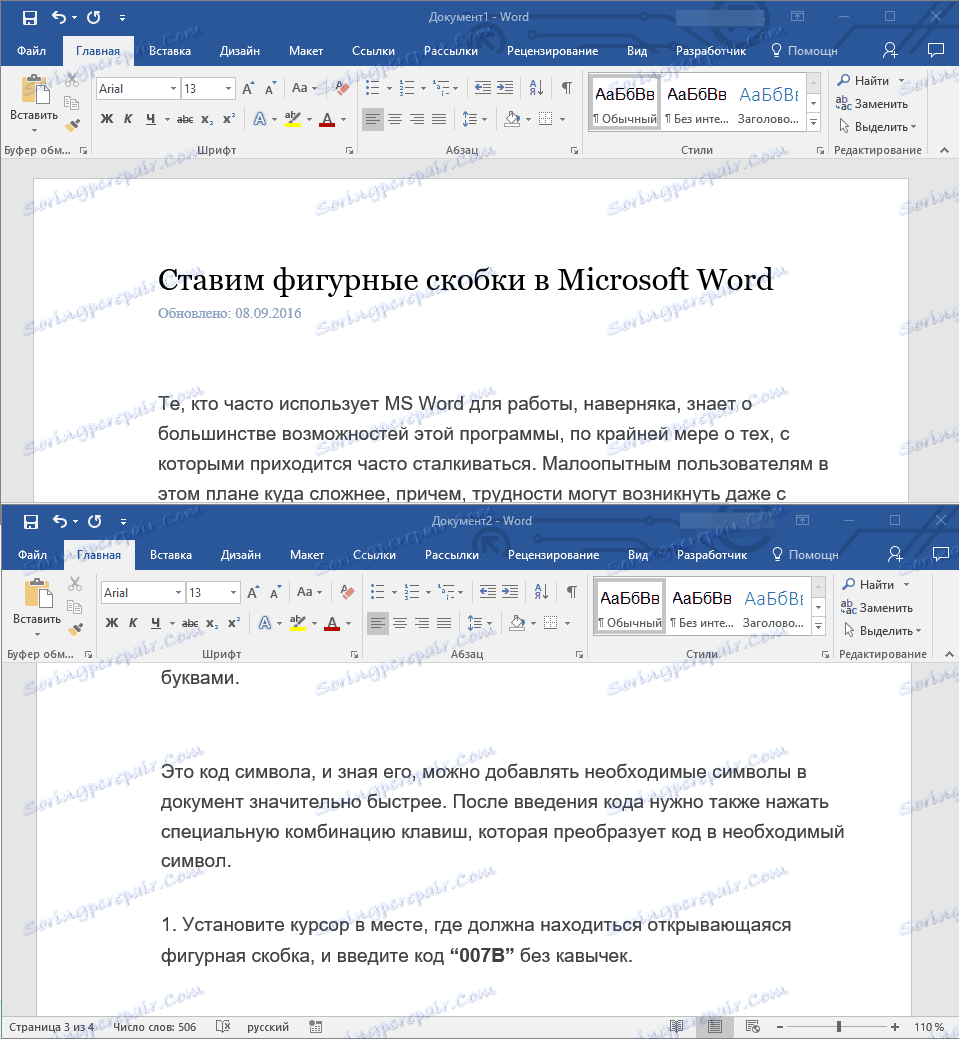
2. Prejdite na kartu "Recenzie" a kliknite na tlačidlo "Porovnať" , ktoré sa nachádza v skupine s rovnakým názvom.
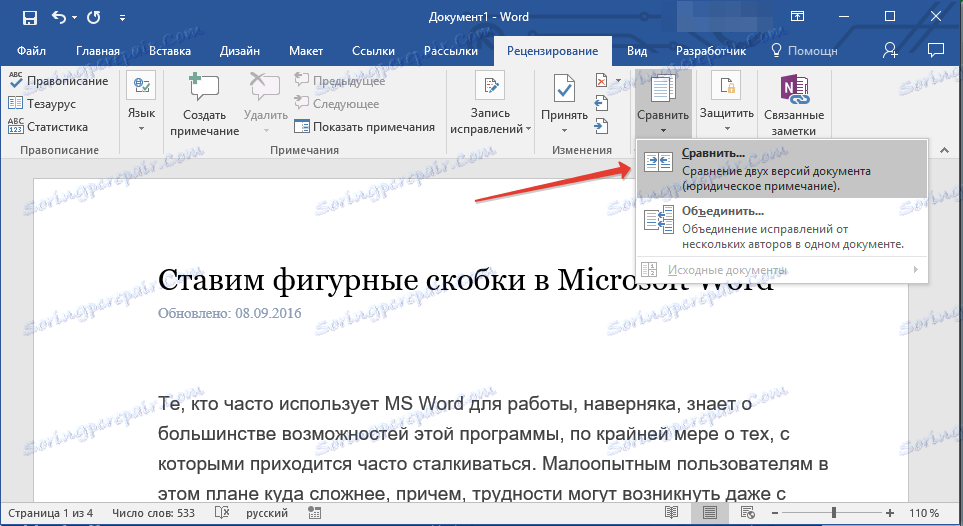
3. Zvoľte možnosť "Porovnajte dve verzie dokumentu (právna poznámka)" .

4. V časti "Zdrojový dokument" zadajte súbor, ktorý sa použije ako zdroj.
5. V časti "Modifikovaný dokument" zadajte súbor, ktorý chcete porovnať s predtým otvoreným zdrojovým dokumentom.
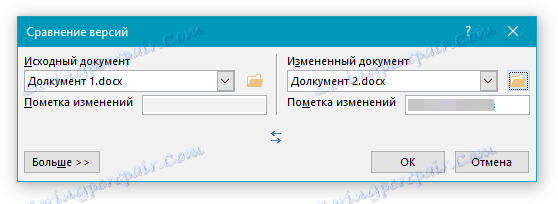
6. Kliknite na položku "Viac" a zadajte požadované parametre na porovnanie dvoch dokumentov. V poli "Zobraziť zmeny" zadajte, na ktorej úrovni by sa mali zobrazovať - na úrovni slov alebo znakov.
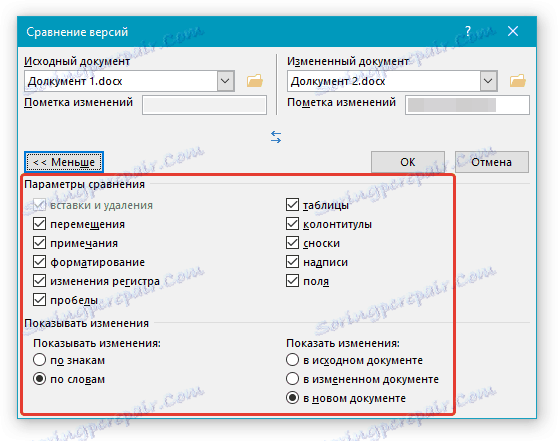
Poznámka: Ak nemusíte zobrazovať výsledky porovnania v treťom dokumente, zadajte dokument, v ktorom sa majú tieto zmeny zobrazovať.
Dôležité: Parametre, ktoré ste vybrali v časti Viac, budú teraz použité ako predvolené parametre pre všetky nasledujúce porovnania dokumentov.
7. Kliknutím na tlačidlo "OK" spustite porovnanie.
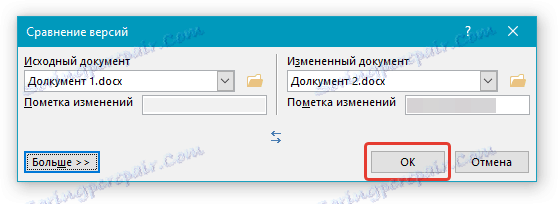
Poznámka: Ak niektorý z dokumentov obsahuje opravy, uvidíte príslušné upozornenie. Ak chcete prijať opravy, kliknite na tlačidlo "Áno".
Lekcia: Ako odstrániť poznámky v programe Word
8. Otvorí sa nový dokument, v ktorom budú vykonané opravy (ak boli obsiahnuté v dokumente) a zmeny uvedené v druhom dokumente (upravené) budú zobrazené ako korekcie (červené vertikálne pruhy).
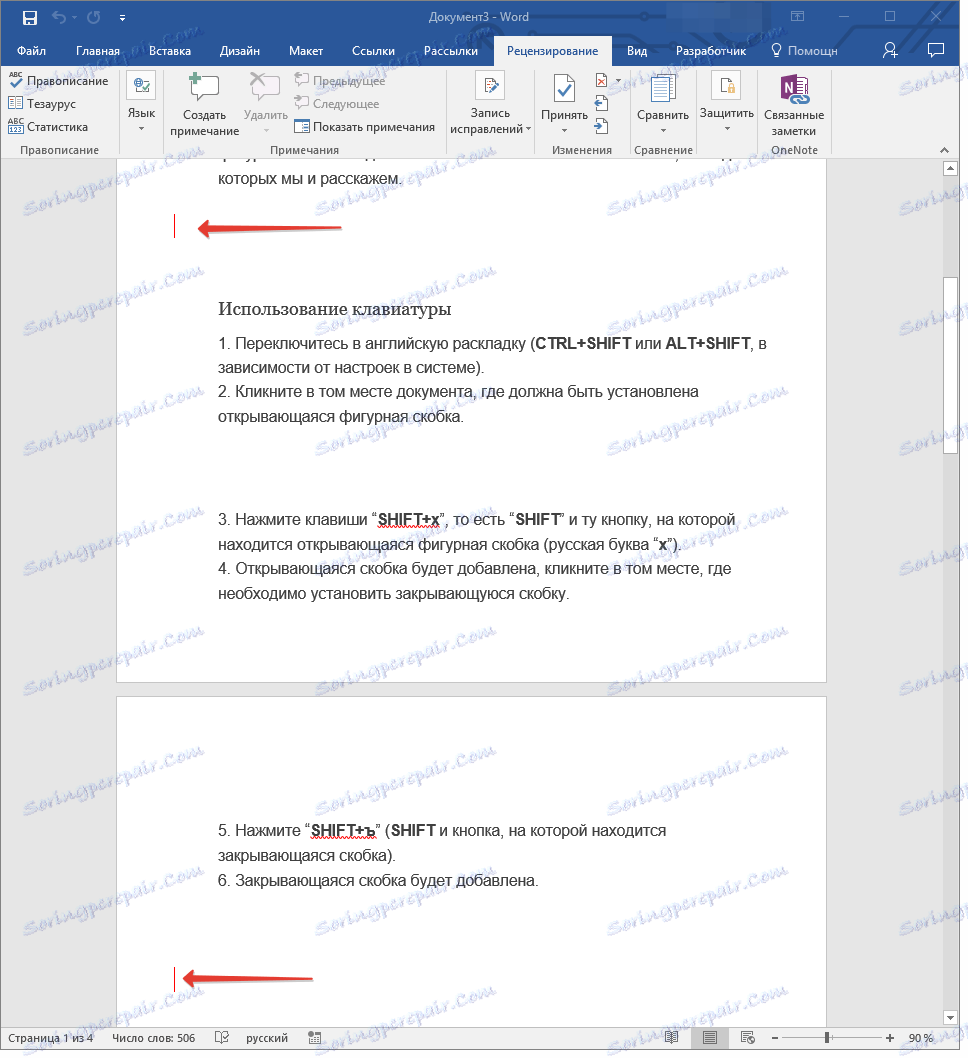
Ak kliknete na opravu, uvidíte, čo sa tieto dokumenty líšia.
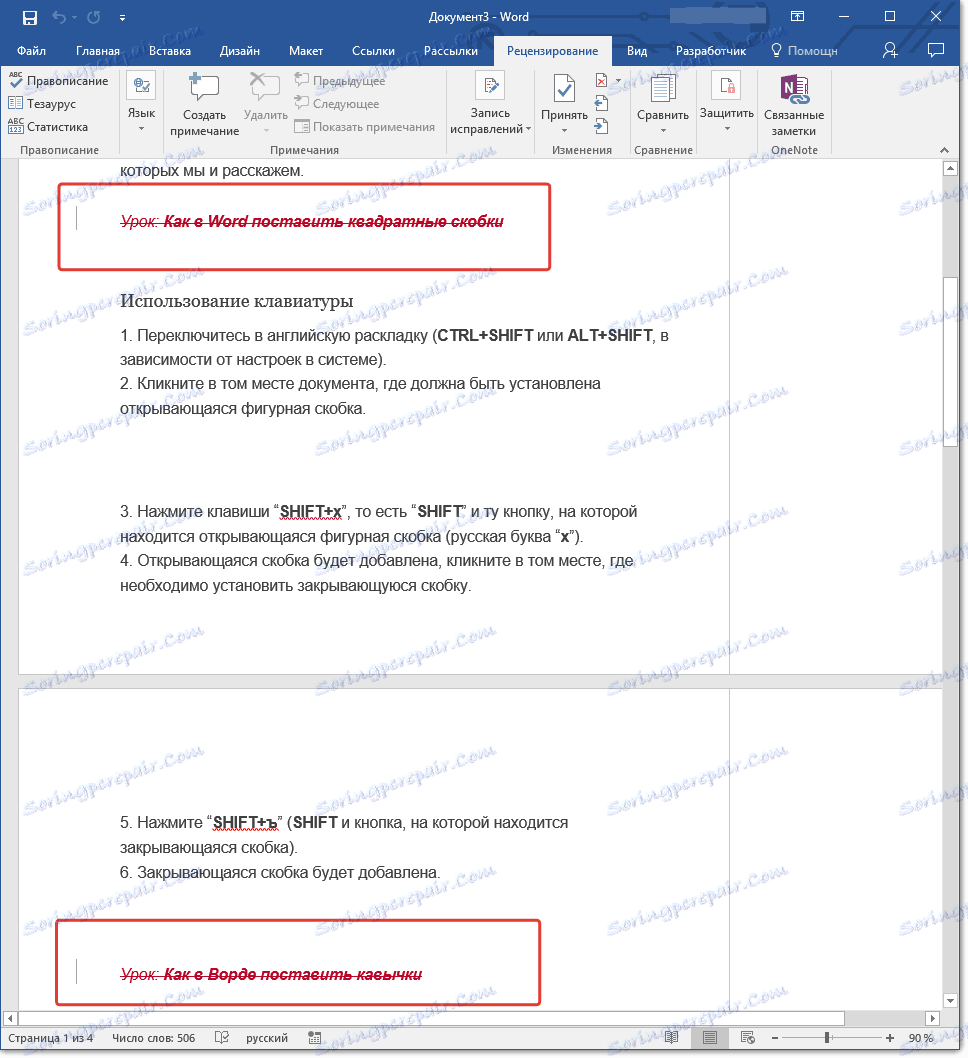
Poznámka: Porovnateľné dokumenty zostávajú nezmenené.
Je ľahké porovnať dva dokumenty v programe MS Word. Ako sme povedali na začiatku článku, v mnohých prípadoch môže byť táto funkcia veľmi užitočná. Prajem Vám úspech pri ďalšom skúmaní možností tohto textového editora.